Управление джойстиком ардуино. Джойстик Ардуино – подключение и скетч

Процесс сборки самоделки:
Шаг первый. Подключаем серводвигатели
Процесс сборки самоделки начинается с подключения серводвигателей. Для того чтобы собрать предварительный макет, применяется монтажная плата. Потом можно будет сделать отдельный шилд. На рисунке можно увидеть, как именно все подключается.

Красный кабель - это питание, он подключается к пину 5V на контроллере Arduino.
Черный провод - это минус (земля), он подключается к выходу на Arduino под названием GND.
Желтый кабель от серводвигателя Right & Left нужно подключить к пину 11. На некоторых моделях он может быть и белого цвета.
Аналогичный желтый кабель Up & Down нужно подключить к пину 4. Он также на некоторых моделях двигателей может быть белого цвета.
Важно помнить, что коннекторы сигнала, которыми происходит управление двигателем, исходят из ШИМ выходов.
Шаг второй. Подключаем джойстик
Как подключается джойстик, можно увидеть на картинке. Поначалу схема может показаться довольно сложной, но на самом деле ничего сложного здесь нет. Как и в случае с двигателями для подключения здесь используется монтажная плата.

1. На модуле джойстика можно найти выходы U/R+ и L/R+. Через эти выходы происходит подключение питания. Соответственно сюда нужно подать напряжение +5V от соответствующего пина на Arduino.
2. Еще на джойстике присутствует два разъема под названием L/R и два разъема U/D. Их нужно подключить к аналоговым выходам А3 и А4.
3. Ну и в заключении землю на джойстике нужно соединить с землей на Arduino.
После сборки подключение нужно перепроверить. Именно из-за ошибок подключения в большинстве случаев возникают проблемы. Особенно это касается случаев, когда используется монтажная плата и на ней находится много подключений.
Шаг третий. Скетч для Arduino
Код очень простой и в нем присутствуют подробные комментарии. Приведенный код нужно просто скопировать в Arduino IDE. После того как код будет загружен, двигатели не должны двигаться. Они должны начинать двигаться только при нажатии кнопки на джойстике.

Проблемы, которые могут возникнуть и способы их решения
1. Если двигатели не включаются, нужно перепроверить подключение. Для подключения двигателей используются выходы типа ШИМ, а для подключения джойстиков применяются аналоговые выходы.
2. Бывает такое, что сразу после загрузки кода двигатели начинают вибрировать. Такое бывает если неправильно подключить пины U/D+ L/R+. Подключение нужно тщательно проверить. Чтобы не сжечь плату во время проверки, ее нужно обязательно отключить от компьютера.
3. Если все перепроверено, но двигатели все равно не хотят работать, можно попробовать переподключить джойстик. Его нужно снять с монтажной платы, а затем установить назад с некоторым усилием. Коннекторы джойстика должны хорошо войти в макетку.
Если все вышло, теперь можно приступать к созданию каких-либо самоделок с управлением через джойстик. К примеру, можно сделать робота, которым можно будет управлять с помощью джойстика, и многое другое.
Завалялась у меня arduino nano (качественный китайский клон от RobotDyn). А тут на днях так же из Китая пришли сервомотор и манипулятор, а так же нашлось время, чтобы немного разобраться с этим. Итак, цель у меня была простая: соединить arduino nano, сервомотор и джойстик, и заставить сервомотор поворачиваться при повороте джойстика. В практических целях это можно использовать, например, для управления поворотом камеры.


Как оказалось, это не так уж и сложно. Схема подключения следующая:
1. Подключение Arduino и сервомотора:
- коричневый (на моем сервомоторе) провод - земля (gnd);
- красный провод - 5v;
- оранжевый провод - 8 пин.
2. Подключение Arduino и джойстика:
- gnd - gnd;
- 5v - 5v (я подключил к 3.3v);
- VRX (сигнал для координат по оси X) - A1;
- VRY (сигнал для координат по оси Y) - A0;
- SW (режим кнопки - нажата или отпущена) - 2 пин.
Соединяем все наши чуда китайского производства, подключаем arduino к компьютеру, открываем Arduino IDE, заливаем скетч, указанный ниже. После загрузки скетча можно двигать манипулятором в стороны, сервомотор будет поворачиваться .
#include

При подключении джойстика к питанию 3.3V значение по умолчанию для X и Y позиций было 330 (при подключении к 5V значения могут быть другие), для проверки значений текущих показаний и я взял отклонение от начального значения в 30 единиц.
Отследить значения аналоговых сигналов можно с помощью монитора серийного порта (открыть его можно так: инструменты -> монитор порта или CTRL + SHIFT + M). Для этого в функции setup() необходимо написать следующее:
Serial.begin(9600); // инициализация обмена данными по серийному протоколу со скоростью 9600 bps
В функции loop() написать следующее:
Serial.print("X: "); Serial.print(xPosition); Serial.print(" | Y: "); Serial.print(yPosition); Serial.print(" | Button: "); Serial.println(buttonState);
Вот видео того, что получилось:
Итак, в данной статье рассмотрен процесс подключения сервомотора и джойстика к Arduino Nano, приведен пример скетча. В дальнейшем я планирую подключить второй сервомотор, чтобы польностью использовать возможности джойстика и осуществлять поворот по осям X и Y.
Новые статьи

Простая реализация текстового поля с выпадающими подсказками (аналогично поиску у Яндекс и Google) при вводе текста на языке C# WPF. Реализация пользовательского элемента управления в C#/
Для плат Arduino существуют модули аналоговых джойстиков. Как правило, имеющие ось X, Y и кнопку - ось Z. Джойстик позволяет более плавно и точно отслеживать степень отклонения от нулевой точки. А помимо удобства по сравнению с кнопками, это позволяет реализовывать более совершенные интерфейсы. К примеру, при изменении какого-либо значения в меню, можно написать программу таким образом, что чем сильнее отклонена ось джойстика, тем быстрее изменяется значение переменной. Например, нам необходимо изменить значение от 0 до 2000 с шагом в 1. Представьте, сколько раз вам потребовалось бы нажимать кнопку или писать специальный алгоритм, скажем при длительности нажатия больше 3 сек прибавлять изменять шаг на 10 или 100. А при использовании джойстика это можно реализовать намного проще.
Средняя цена на подобные модули колеблется в районе 1-2$ за модуль (с бесплатной доставкой в Россию). Поиск модулей в магазине AliExpress
Сами модули выглядят примерно так:
Не пугайтесь количеством выводов, это сделано для универсальности и удобства подключения. Контакты Vcc и GND между всеми тремя группами контактов соединены. Т.о. для подключения нужно 5 проводов: ось X, ось Y, кнопка Z, питание V cc и общий GND. Джойстики пассивные модули и не потребляют какую-либо энергию от платы Arduino. Питание V cc необходимо только для подтягивающих резисторов. Бывают модули без подтягивающих резисторов, в таком случае, необходимо вывод подключения кнопки подтянуть к +V cc через резистор 1-10 кОм.
Схема подключения к Arduino:
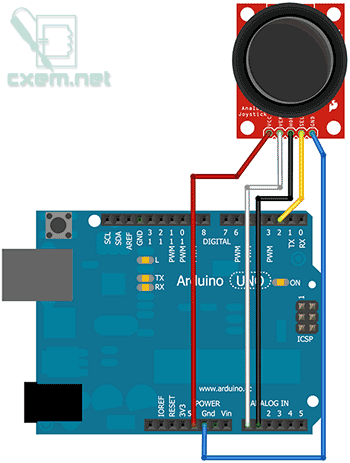
В программе, работать с джойстиком также очень просто:
#define axis_X 0 // Ось Х подключена к Analog 0 #define axis_Y 1 // Ось Y подключена к Analog 1 #define axis_Z 2 // Ось Z (кнопка джойстика) подключена к Digital 2 int value_X, value_Y, value_Z = 0; // Переменные для хранения значений осей void setup() { pinMode(axis_Z, INPUT); // Задаем как вход Serial.begin(9600); } void loop() { value_X = analogRead(axis_X); // Считываем аналоговое значение оси Х Serial.print("X:"); Serial.print(value_X, DEC); // Выводим значение в Serial Monitor value_Y = analogRead(axis_Y); // Считываем аналоговое значение оси Y Serial.print(" | Y:"); Serial.print(value_Y, DEC); // Выводим значение в Serial Monitor value_Z = digitalRead(axis_Z); // Считываем цифровое значение оси Z (кнопка) value_Z = value_Z ^ 1; // Инвертируем значение Serial.print(" | Z: "); Serial.println(value_Z, DEC); // Выводим значение в Serial Monitor delay(250); // Задержка 250 мс }
Как видно выше, в начале мы определяем входные пины для осей (define), а потом в главном цикле считываем значения с пинов и выводим их в Serial Monitor. И видим следующую картину:
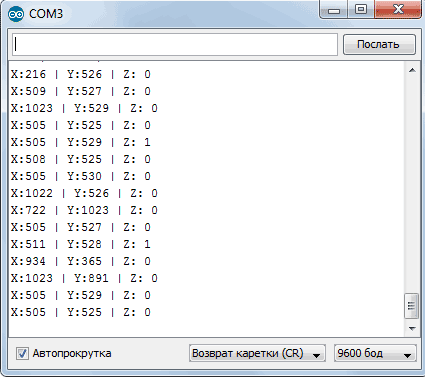
Как видите все довольно просто. И напоследок напишем небольшую программу, целью которой будет изменять значение переменной, в зависимости от отклонения джойстика по оси Y от нулевой точки. А при нажатии на кнопку джойстика, переменная будет обнуляться.
#define axis_Y 1 // Ось Y подключена к Analog 1 #define axis_Z 2 // Ось Z (кнопка джойстика) подключена к Digital 2 int value, value_Y, value_Z = 0; // Переменные для хранения значений осей void setup() { pinMode(axis_Z, INPUT); // Задаем как вход Serial.begin(9600); } void loop() { value_Y = analogRead(axis_Y); // Считываем аналоговое значение оси Y if(value_Y >= 0 && value_Y < 100) value = value - 10; if(value_Y > 100 && value_Y < 300) value = value - 5; if(value_Y > 300 && value_Y < 520) value = value - 1; if(value_Y > 535 && value_Y < 700) value = value + 1; if(value_Y > 700 && value_Y < 900) value = value + 5; if(value_Y > 900) value = value + 10; value_Z = digitalRead(axis_Z); // Считываем цифровое значение оси Z (кнопка) if(value_Z == 0) value = 0; // Сброс значения Serial.println(value, DEC); // Выводим значение в Serial Monitor delay(500); // Задержка }
Является модулем ввода данных. С его помощью можно управлять роботами, манипуляторами, станками, различными моделями (машинки, танки, самолёты, вертолёты, квадрокоптеры, лодки и т.д.), а также использовать для создания игровых приставок, выбора пунктов меню на дисплеях и индикаторах, ввода значений, и т.д. Джойстик можно не только перемещать по осям X и Y, но и нажимать на него.
Видео:
Спецификация:
- Напряжение питания: 5 В / 3,3 В (оба напряжения входят в диапазон допустимых значений).
- Потребляемый ток: < 10 мА
- Габариты: 30x30 мм
Все модули линейки "Trema" выполнены в одном формате
Подключение:
- Выводы «X» и «Y» модуля подключается к любым аналоговым входам Arduino . Значения, считываемые с этих выводов, растут при перемещении джойстика слева на право и снизу вверх.
- Вывод «K» является цифровым и подключается к любому выводу Arduino . В обычном состоянии на нём уровень логического «0», а при нажатии на джойстик, он меняется на логическую «1».
- Выводы «V» и «G» являются выводами питания.
Модуль удобно подключать 3 способами, в зависимости от ситуации:
Способ - 1: Используя проводной шлейф и Piranha UNO
Используя провода «Папа - Мама », подключаем напрямую к контроллеру Piranha UNO

Способ - 2: Используя Trema Set Shield
Модуль можно подключить к любому из аналоговых входов Trema Set Shield.

Способ - 3: Используя проводной шлейф и Shield
Используя 5-и проводной шлейф, к Trema Shield, Trema-Power Shield, Motor Shield, Trema Shield NANO и тд.

Питание:
Входное напряжение 5 В или 3,3 В постоянного тока, подаётся на выводы Vcc (V) и GND (G).
Подробнее о модуле:
Данные модуля считываются с двух потенциометров и тактовой кнопки, механически связанных с рычагом джойстика. Кнопка подключена в разрыв питания Vcc и выхода «K», который прижат к GND через резистор. Следовательно, на выходе «K» может устанавливаться только два состояния: логический «0» (кнопка отпущена) или «1» (кнопка нажата). Выводы координат «X» и «Y» являются аналоговыми выходами модуля, они подключены к потенциометрам так, что напряжение снимаемое между этими выводами и GND растет при перемещении джойстика слева на право и снизу вверх.
Примеры:
Определение положения джойстика и включение светодиода по нажатию кнопки
const int8_t Xaxis = A0; // Определяем номер вывода, к которому подключен контакт оси Х джойстика const int8_t Yaxis = A1; // Определяем номер вывода, к которому подключен контакт оси У джойстика const int8_t Button = 2; // Определяем номер вывода, к которому подключен контакт кнопки джойстика const int8_t LED = 7; // Определяем номер вывода, к которому подключен светодиод uint16_t XborderMIN = 505; // Задаём границу значений, НИЖЕ которой будет считаться, что джойстик отклонён по оси Х влево uint16_t XborderMAX = 515; // Задаём границу значений, ВЫШЕ которой будет считаться, что джойстик отклонён по оси Х вправо uint16_t YborderMIN = 505; // Задаём границу значений, НИЖЕ которой будет считаться, что джойстик отклонён по оси У вниз uint16_t YborderMAX = 515; // Задаём границу значений, ВЫШЕ которой будет считаться, что джойстик отклонён по оси У вверх uint16_t Xvol = 0, Yvol = 0; // Задаём переменные, которые будут принимать значения, считанные с осей джойстика void setup() { Serial.begin(9600); // Инициируем передачу данных в монитор последовательного порта pinMode(LED, OUTPUT); // Настраиваем вывод LED на работу в режиме выхода pinMode(Button, INPUT); // Настраиваем вывод Button на работу в режиме входа } void loop() { Xvol = analogRead(Xaxis); // Считываем значения оси Х Yvol = analogRead(Yaxis); // Считываем значения оси У if (Xvol < XborderMIN) { // Проверяем, полученное значение Х меньше нижней границы центрального положения или нет. Если да, то if (Yvol < YborderMIN) { // проверяем, полученное значение У меньше нижней границы центрального положения или нет. Если да, то Serial.println("Left-Down"); // значит джойстик находится в положении ВЛЕВО-ВНИЗ } else if (Yvol > YborderMAX) { // Если же полученное значение У больше верхней границы центрального положения, то Serial.println("Left-Up"); // значит джойстик находится в положении ВЛЕВО-ВВЕРХ } else { Serial.println("Left"); // Если же полученное значение У входит в границы центрального положения по оси У, значит джойстик отклонён ВЛЕВО } } else if (Xvol > XborderMAX) { // Проверяем, полученное значение Х больше верхней границы центрального положения или нет. Если да, то if (Yvol < YborderMIN) { // проверяем, полученное значение У меньше нижней границы центрального положения или нет. Если да, то Serial.println("Right-Down"); // значит джойстик находится в положении ВПРАВО-ВНИЗ } else if (Yvol > YborderMAX) { // Если же полученное значение У больше верхней границы центрального положения, то Serial.println("Right-Up"); // значит джойстик находится в положении ВПРАВО-ВВЕРХ } else { Serial.println("Right"); // Если же полученное значение У входит в границы центрального положения по оси У, значит джойстик отклонён ВПРАВО } } else { // Если полученное значение Х входит в границы центрального положения по оси Х, значит if (Yvol < YborderMIN) { // проверяем, полученное значение У меньше нижней границы центрального положения или нет. Если да, то Serial.println("Down"); // значит джойстик находится в положении ВНИЗ } else if (Yvol > YborderMAX) { // Если же полученное значение У больше верхней границы центрального положения, то Serial.println("Up"); // значит джойстик находится в положении ВВЕРХ } else { Serial.println("Center"); // Если же полученное значение У входит в границы центрального положения по оси У, значит джойстик находится в центре. } } if (digitalRead(Button)) { // Проверяем, нажата ли кнопка delay(1); // Если кнопка была нажата, то подавляем дребезг digitalWrite(LED, !digitalRead(LED)); // и меняем состояние на выходе светодиода Serial.println("Button click!"); // Выводим текст о том, что кнопка была нажата while (digitalRead(Button)) {} // Если кнопка удерживается, то ничего не делаем delay(10); // Если кнопка отпускается, то подавляем дребезг } }В мониторе последовательного порта вы увидите.
Сегодня я решил попробовать управлять сервоприводом при помощи джойстика, собрав простую схемку на базе Arduino Uno.
Что нам потребуется
- Соединительные провода;
Исходный код
#include
int joyX=0;
int angl=0;
Servo myservo;
void setup()
{
myservo.attach(9);
pinMode(joyX,INPUT);
Serial.begin(9600);
}
void loop()
{
int val = (analogRead(joyX)/64)-8;
if (val > 0) {
angl=angl+abs(val);
}
else {
if (val < 0) {
angl=angl-abs(val);}
}
if (angl < 0) angl = 0;
if (angl > 180) angl = 180;
Serial.print("Power: ");
Serial.println(val);
Serial.print("Angle: ");
Serial.println(angl);
myservo.write(angl);
int spd = 500;
if (val != 0) {
spd = 600/abs(val);
}
Serial.print("Speed: ");
Serial.println(spd);
Serial.println("-----------");
delay(spd);
}
Как это работает
Управлять сервоприводом оказалось просто (с использованием библиотеки). Мы просто вызываем функцию write и значение угла поворота в градусах. А вот само значение угла мы будем изменять динамически с помощью джойстика.
В цикле считывается значение с аналогового входа (изменяется от 0 до 1023 в зависимости от положения джойстика), я делю это значение, чтобы уменьшить шаг на 64 и вычитаю 8, чтобы усреднить. Теперь мы будем иметь значение от 7 до -8. Затем на это значение я изменяю переменную, хранящую угол поворота. Также изменяю задержку в зависимости от этого значения. Чем больше отклонение, тем меньше задержка (быстрее происходит вращение).
- С Arduino берём +5 В на одну сторону бредборда (красный првоод);
- Чёрный провод идёт с GND на другую сторону бредборда;
- Сигнальный пин – девятый, зелёный провод, идёт на сервомотор (жёлтый шлейф);
- Так же на аналоговый вход a0 подаётся синий провод от джойстика (пин S-X);
- С джойстика VCC стороны X идёт красным проводом на +5 В бредборда;
- С джойстика GND стороны X идёт белым проводом на GND общее бредборда;
- Ну и соответственно белый провод GND бредборда в чёрный шлейф сервомотора;
- Оранжевый провод +5 В бредборда в красный шлейф сервомотора;
Что получилось
